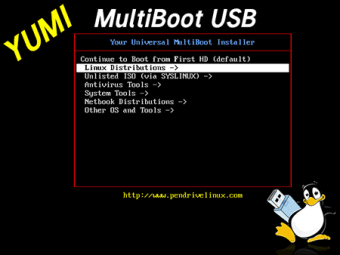Práctico instalador de sistemas operativos gratuito
¿Para qué sirve YUMI?
Hace tiempo que las unidades lectoras de discos de nuestros ordenadores se han quedado prácticamente obsoletas. Hoy en día, la nube permite descargar directamente el sistema operativo desde el ordenador en el cual queremos instalar la distribución.
Y es que gracias a prácticas herramientas como YUMI, puedes crear un disco de arranque USB con el sistema operativo que hayas elegido para tu ordenador, añadirle varios más e instalarlos en un nuevo equipo cuando lo necesites. Es decir, con YUMI podrás iniciar el equipo desde el pendrive.
Herramienta USB portable todo en uno
YUMI también sirve para añadir al USB cualquier archivo ISO. Por tanto, puedes agregar otras herramientas para resolver problemas en tu sistema, como utilidades antivirus, copias de seguridad, clonación de discos, diagnóstico de hardware y pruebas de penetración, entre otras.
Publicidad
De hecho, YUMI posibilita que cualquier usuario cree su propio kit de herramientas todo en uno: arranque, reparación y diagnóstico. Una aplicación segura y gratuita que reemplaza las unidades ópticas y que tiene la capacidad de almacenar numerosos sistemas operativos y plataformas en una sola unidad USB.
¿Cómo instalar YUMI?
YUMI no requiere instalación, sino que basta con descargar el archivo ejecutable. Este archivo podrás llevarlo en un USB, un disco duro o incluso enviarlo a través de un correo electrónico, puesto que funciona de manera completamente independiente. En el momento en que lo ejecutes, se iniciará el proceso de instalación del sistema operativo en la computadora que elijas.
Cómo utilizar YUMI paso a paso
Una vez que descargues YUMI, conecta el USB al ordenador. Ejecuta YUMI y aprueba los términos de la licencia. Selecciona la letra de la unidad USB. Escoge del listado el sistema operativo o herramienta que quieras añadir.
Ahora es el momento de seleccionar el archivo ISO descargado previamente y almacenado en tu unidad, o bien, utiliza la opción "Download the ISO" para descargar el sistema operativo correspondiente. Por último, presiona en la pestaña "Create", después pincha en "Ok" y espera a que el proceso finalice.
Varios sistemas operativos en una sola unidad USB
YUMI es una herramienta muy práctica para diferentes situaciones. La comodidad y facilidad a la hora de utilizar una sola unidad USB para instalar en cualquier ordenador el sistema operativo oportuno es algo a tener muy en cuenta. Por ejemplo, puedes instalar cualquier versión de Windows —como Windows Vista— o cualquiera de las versiones de Linux disponibles.
YUMI es el sucesor natural de otras herramientas como MultibootISOs, que fue una de las primeras ideadas con el propósito de crear una unidad flash de arranque. Pero a diferencia de esta herramienta más rudimentaria, YUMI utiliza un cargador de arranque syslinux para ejecutar distribuciones almacenadas en el dispositivo USB.
En la actualidad, hay otras herramientas gratuitas que cumplen con el mismo propósito que YUMI, como es el caso de WinToFlash o Rufus, que integran interfaces de usuario sencillas que facilitan el proceso de formateo.
¿Se pueden combinar varios sistemas operativos?
Recuerda que con YUMI también puedes formatear el propio USB o un disco duro, si lo necesitas. Del mismo modo, es posible desinstalar fácilmente cualquier distribución que ya no creas necesaria. La lista de todas las distribuciones que puedes almacenar dispone de un acceso directo a la página web oficial de cada una de ellas.
Cabe señalar que, una vez que el proceso de instalación de un sistema operativo concluya, YUMI preguntará si quieres instalar otro sistema operativo a la unidad. Por tanto, tienes la posibilidad de combinar Windows y Linux y repetir el proceso las veces que desees, además de añadir todos los archivos ISO que pueda almacenar el pendrive.